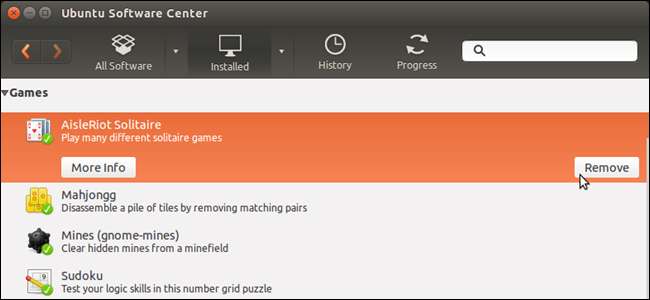
Windows를 사용하는 경우 Windows 제어판의 프로그램 추가 / 제거 도구에 익숙 할 것입니다. 현재 시스템에 설치된 프로그램을 나열하고 몇 번의 클릭만으로 쉽게 제거 할 수있는 방법을 제공합니다.
Ubuntu에서는 Ubuntu Software Center를 사용하여 매우 쉽게 프로그램을 추가하고 제거 할 수 있습니다. 실제로 Windows보다 일반적으로 사용되는 소프트웨어를 설치하는 것이 더 쉽습니다. Windows에서 특정 유형의 프로그램을 원하면 온라인으로 검색하여 구매해야합니다. 그런 다음 다운로드하여 설치합니다.
Ubuntu에 설치할 소프트웨어를 찾는 것도 Windows보다 쉽습니다. Ubuntu Software Center에서 특정 유형의 프로그램을 검색하거나 다른 소프트웨어 범주를 찾아 볼 수 있습니다. 설치하려는 프로그램을 찾으면 별도의 단계로 다운로드하여 설치하는 대신 Ubuntu Software Center에서 직접 수행 할 수 있습니다.
참고 : Ubuntu Software Center의 모든 소프트웨어가 무료는 아니지만 많은 프로그램이 있습니다.
Ubuntu Software Center에 액세스하려면 Unity Launcher에서 가방 아이콘을 클릭하십시오.
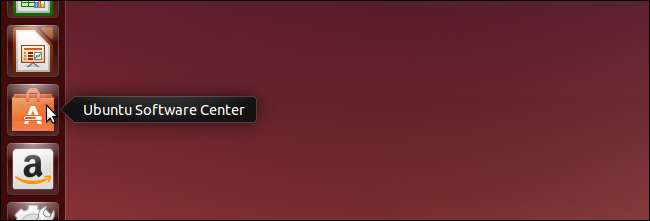
Ubuntu Software Center가 열리면 창 상단의 도구 모음에서 "설치됨"을 클릭합니다.
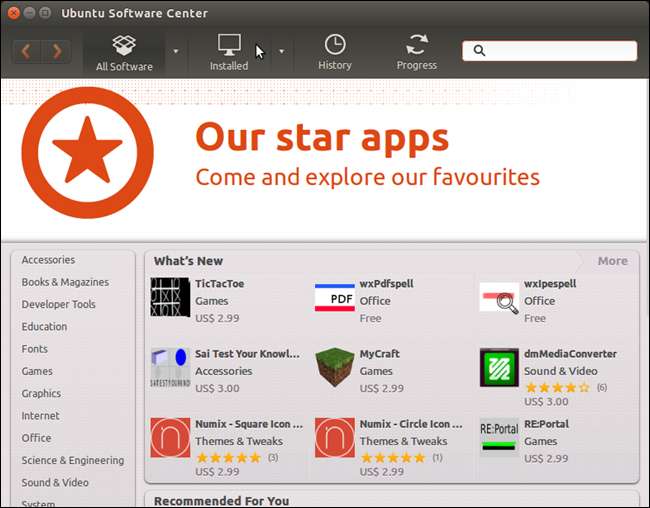
카테고리 목록이 표시됩니다. 원하는 프로그램이 있어야하는 카테고리의 왼쪽에있는 오른쪽 화살표를 클릭하십시오.
참고 : 창의 오른쪽 상단 모서리에있는 검색 상자를 사용하여 설치된 소프트웨어를 검색 할 수도 있습니다.
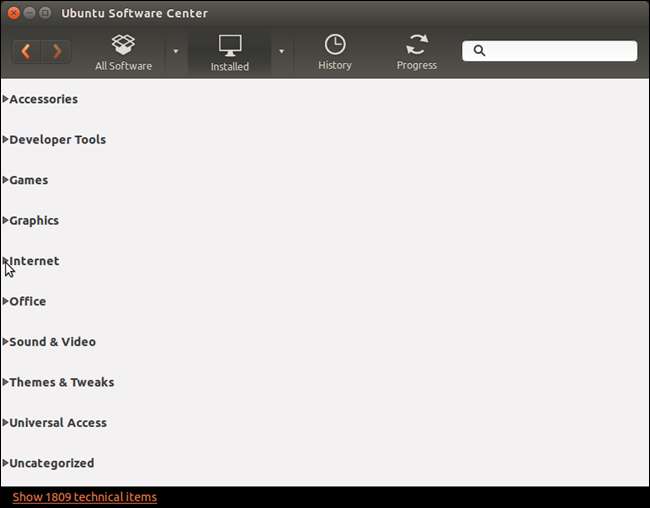
원하는 프로그램을 찾으면 클릭하여 옵션을 표시합니다. 프로그램에 대한 자세한 내용을 보려면 "추가 정보"를 클릭하십시오.
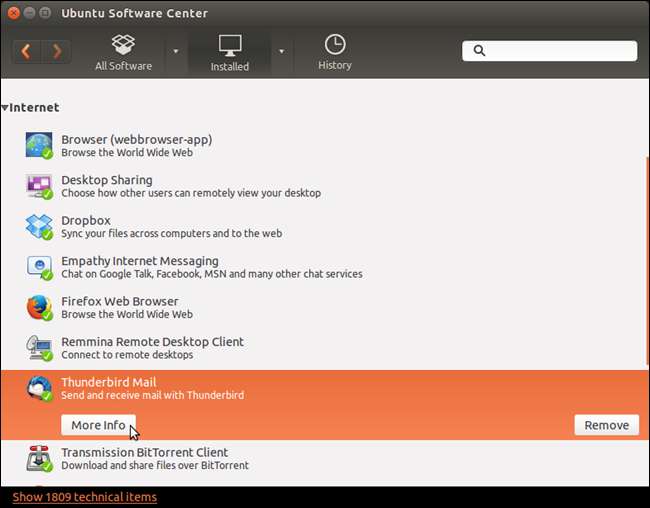
프로그램에 대한 설명과 일부 스크린 샷이 표시됩니다. 프로그램을 제거하려면 스크린 샷 위의 "제거"를 클릭하십시오.
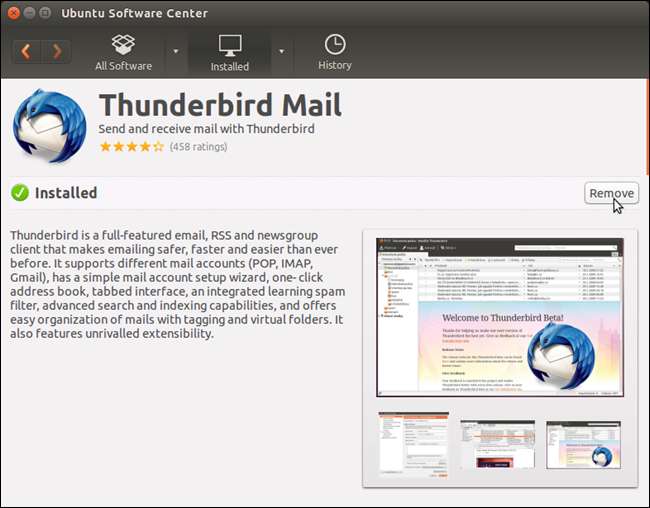
아래로 스크롤하면 사용 가능한 경우 일부 "옵션 추가 기능"이 표시 될 수 있습니다. 버전, 총 크기, 라이센스 및 업데이트에 대한 정보도 사용할 수 있습니다.
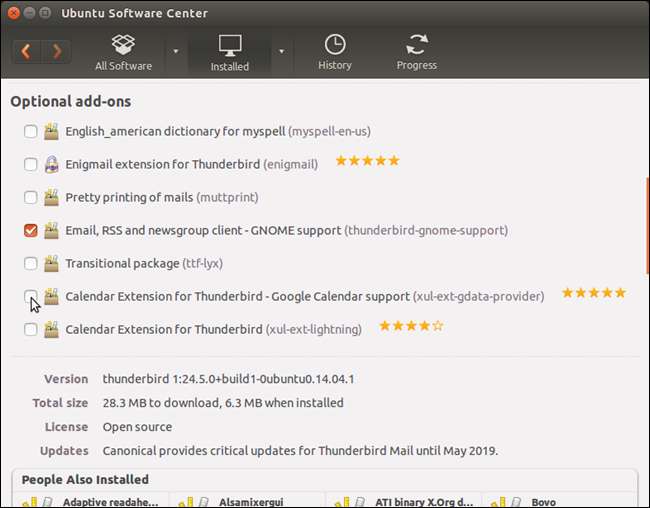
더 아래로 스크롤하면 현재 선택한 프로그램을 설치 한 사용자가 설치 한 다른 프로그램 및 도구 목록이 포함 된 "설치된 사용자"상자가 표시됩니다. 그 상자 아래에는 프로그램에 대한 리뷰 목록이 있습니다.

설치된 프로그램 목록으로 돌아가려면 도구 모음 왼쪽에있는 "뒤로"(왼쪽 화살표) 버튼을 클릭합니다.
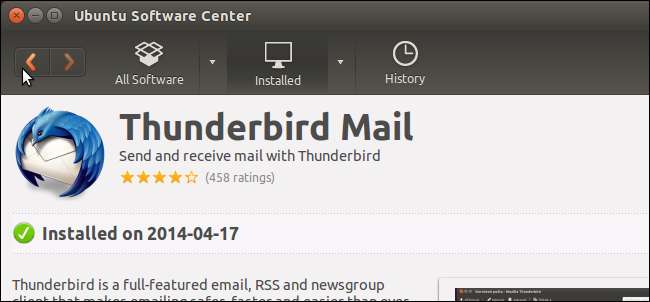
프로그램 정보 화면에 액세스하지 않고 설치된 프로그램 목록에서 직접 프로그램을 제거 할 수도 있습니다. "추가 정보"버튼 오른쪽에있는 "제거"버튼을 클릭하기 만하면됩니다.

"제거"(어느 위치에서나)를 클릭하면 현재 선택한 프로그램을 제거하기 위해 제거해야하는 다른 항목이나 추가 기능을 알리는 대화 상자가 표시 될 수 있습니다. 이러한 항목을 제거하고 선택한 프로그램을 제거하려면 "모두 제거"를 클릭합니다.
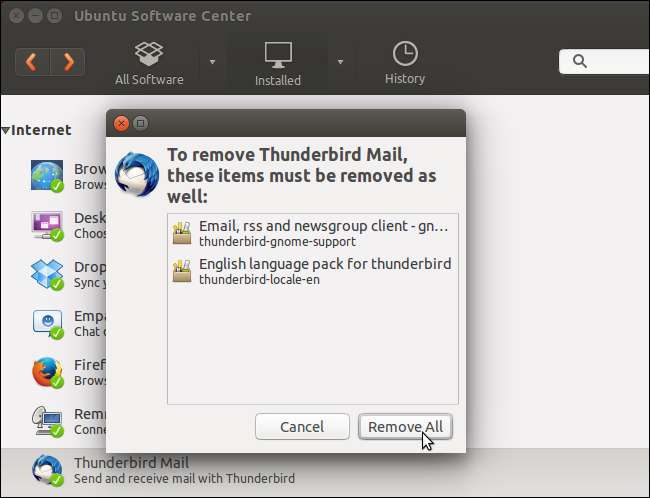
인증 대화 상자가 표시됩니다. "비밀번호"편집 상자에 비밀번호를 입력하고 "인증"을 클릭합니다.
프로그램이 제거되고 설치된 프로그램 목록에서 제거됩니다.
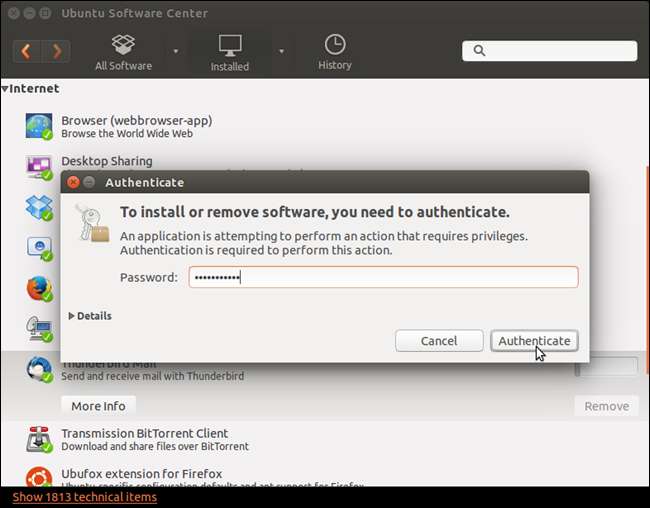
이 기사의 시작 부분에서 언급했듯이 Ubuntu Software Center를 사용하여 프로그램을 설치할 수도 있습니다. 여전히 "설치됨"화면에있는 경우 도구 모음에서 "모든 소프트웨어"를 클릭하여 사용 가능한 모든 프로그램을 표시합니다. 범주 목록이 왼쪽에 표시되고 오른쪽에는 몇 가지 새로운 권장 프로그램이 표시됩니다.
설치할 프로그램이 포함될 가능성이있는 왼쪽 카테고리를 클릭하십시오. Thunderbird를 대체 할 새 이메일 프로그램을 찾기로 결정했기 때문에 카테고리 목록에서 "인터넷"을 클릭했습니다.
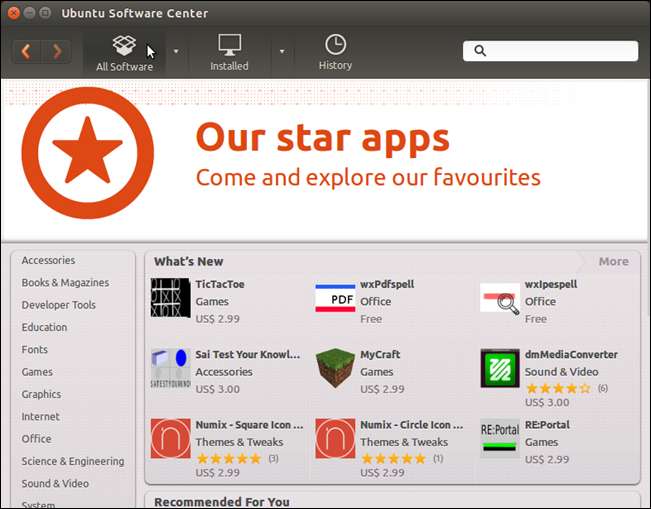
창 상단에 일부 하위 범주가 표시 될 수 있습니다. 원하는 프로그램을 포함 할 가능성이있는 하위 범주의 아이콘을 클릭합니다. 예를 들어, "인터넷"범주에서 "메일"을 클릭했습니다.
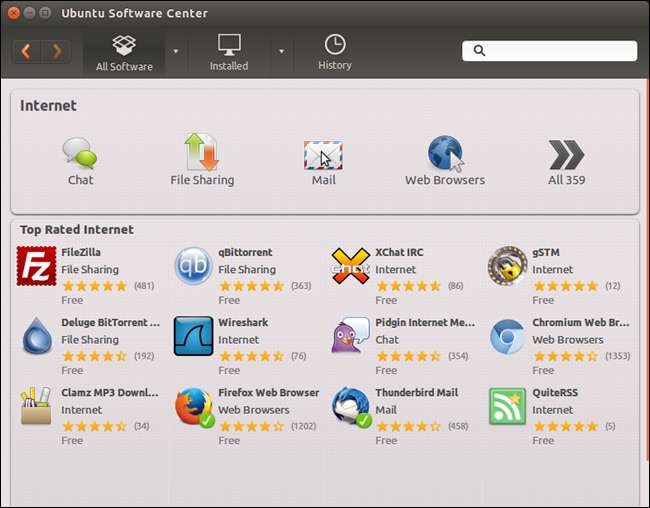
설치할 프로그램을 찾을 때까지 프로그램 목록을 스크롤하여 선택하십시오. 화면 오른쪽에있는 "설치"프로그램을 클릭합니다.
참고 : 프로그램을 설치하기 전에 프로그램에 대한 설명과 검토를 보려면 "추가 정보"를 클릭하십시오. 정보 화면에서도 프로그램을 설치할 수 있습니다.
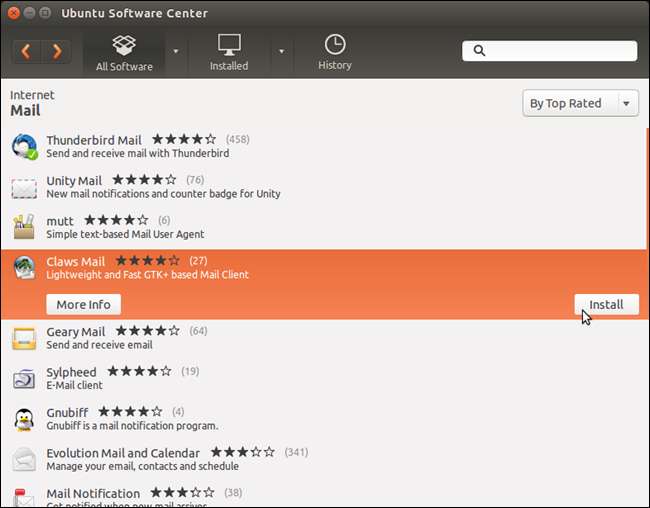
참고 : 창의 오른쪽 상단 모서리에있는 검색 상자를 사용하여 설치할 프로그램을 찾을 수도 있습니다. 검색 상자에 검색어를 입력하십시오. 입력 할 때 지금까지 입력 한 내용과 일치하는 프로그램이 도구 모음 아래 검색 상자에 표시됩니다.
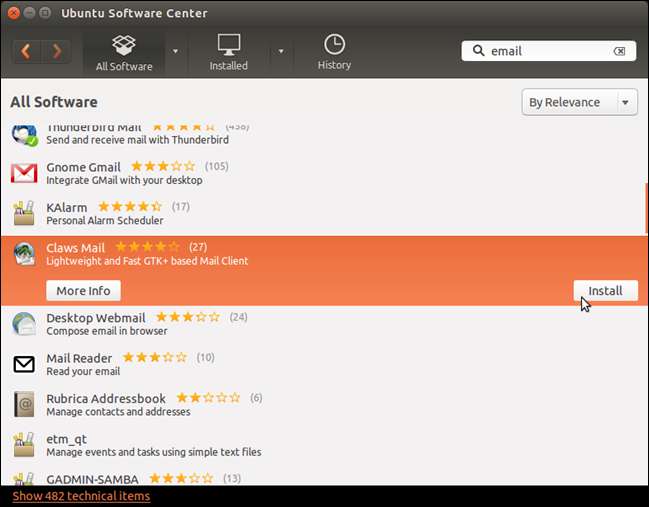
"설치"를 클릭하면 인증 대화 상자가 표시됩니다. "비밀번호"편집 상자에 비밀번호를 입력하고 "인증"을 클릭합니다.
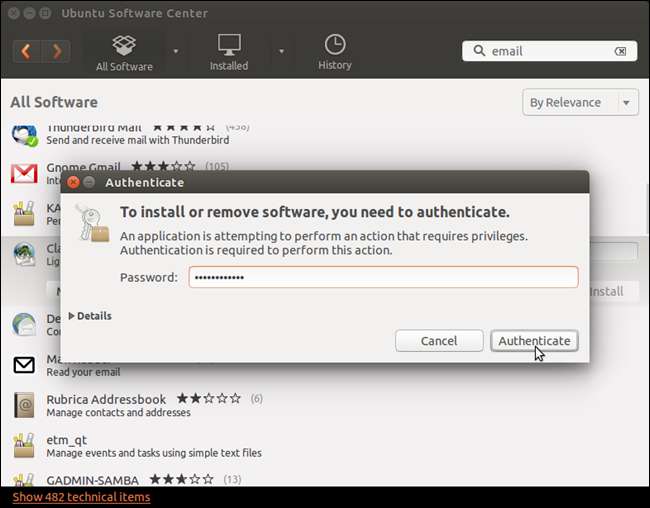
설치 진행률은 "설치"버튼 위에 표시됩니다.
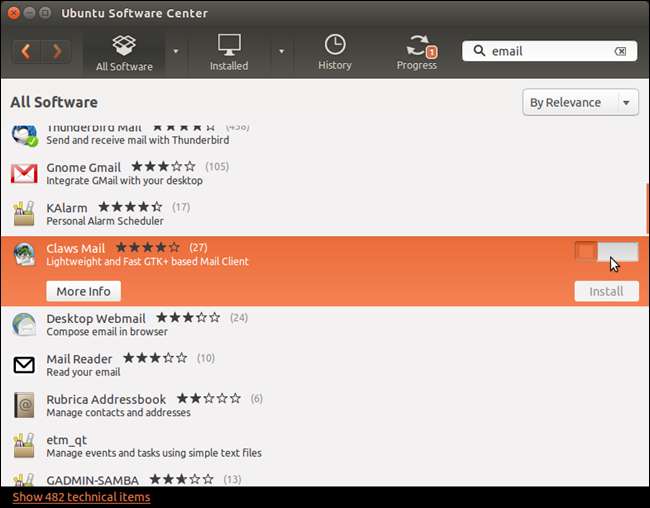
프로그램이 설치되면 "설치"버튼이 "제거"버튼이됩니다. 도구 모음에서 "설치됨"을 클릭하면 설치된 프로그램 목록에도 프로그램이 나열됩니다.
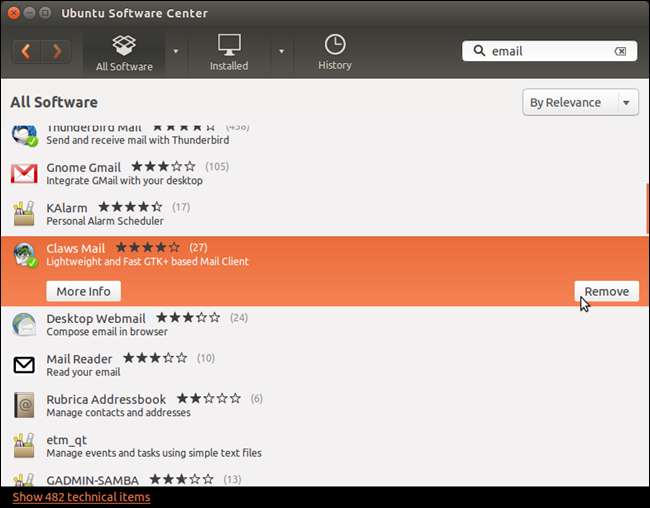
Ubuntu Software Center를 닫으려면 창의 왼쪽 상단 모서리에있는 "X"버튼을 클릭하십시오.
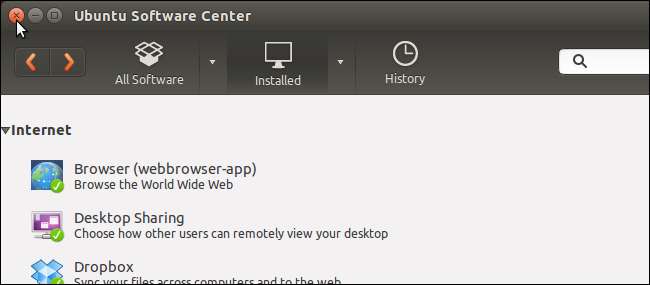
이제 프로그램이 Unity Launcher에 표시됩니다.

당신은 또한 수 표준 Ubuntu 소프트웨어 저장소 외부에서 소프트웨어 설치 . 숙련 된 Linux 사용자라면 Ubuntu에 다음과 같이 프로그램을 설치할 수 있습니다. 소스 코드에서 컴파일 및 설치 .







